Dieser Artikel zeigt Ihnen, wie man die Datenwiederherstellung von PNY-SD-Karten oder USB-Stick durchführt und die Dateien auf der Karte schützt.
Was ist eine PNY SD-Karte oder ein USB-Stick?
Eine PNY SD-Karte ist eine Art Secure Digital-Karte (SD-Karte) und ein PNY USB-Stick ist ein von PNY Technologies hergestellter USB-Stick. Diese PNY-Laufwerke sind beliebte Speichergeräte, die für ihre Zuverlässigkeit und hohe Speicherkapazität bekannt sind. Sie werden häufig in Digitalkameras, Smartphones, Tablets und anderen Geräten verwendet, um Fotos, Videos, Dokumente und andere digitale Dateien zu speichern.
PNY SD-Karten und USB-Sticks gibt es in verschiedenen Kapazitäten, die von einigen Gigabyte bis zu mehreren Terabyte reichen und den unterschiedlichen Speicheranforderungen der Nutzer gerecht werden.

Wie jedes andere Speichermedium sind sie jedoch anfällig für Datenverluste aufgrund von versehentlichem Löschen, Formatieren oder anderen unvorhergesehenen Umständen. In diesem Leitfaden besprechen wir die Möglichkeit der Datenwiederherstellung von PNY-SD-Karten, danach untersuchen wir den Prozess der Wiederherstellung von einer PNY-SD-Karte, zeigen einen Weg, um Datenverlust durch regelmäßige Sicherungen zu verhindern, und stellen vor, wie eine SD-Karte verwaltet wird. Diese Informationen gelten natürlich auch für PNY USB-Sticks.
Wohin gehen gelöschte Dateien von einer PNY SD-Karte oder einem USB-Stick
Zunächst sollten Sie wissen, dass es keinen Papierkorb auf einer SD-Karte oder einem USB-Stick gibt. Bedeutet das, dass die gelöschten Dateien unwiederbringlich sind? Nicht unbedingt!
Wenn Dateien von einer PNY SD-Karte oder einem USB-Stick gelöscht werden, werden sie nicht sofort gelöscht. Stattdessen markiert das Dateisystem den Speicherplatz der gelöschten Dateien als verfügbar für neue Daten. Wenn neue Daten geschrieben und der Speicherplatz belegt wird, werden die gelöschten Dateien überschrieben und sind dann nicht mehr wiederherstellbar.
Ist es möglich, die Datenwiederherstellung von PNY-SD-Karten oder einem USB-Stick durchzuführen?
Ja, es ist möglich, gelöschte Daten von einer PNY SD-Karte wiederherzustellen. Voraussetzung dafür ist jedoch, dass der Speicherplatz, den die gelöschten Dateien zuvor belegt haben, nicht durch neue Daten überschrieben wurde. Um die Chancen auf eine erfolgreiche Wiederherstellung zu erhöhen, sollten Sie die SD-Karte nach einem Datenverlust sofort nicht mehr verwenden, um ein Überschreiben zu vermeiden.
Wie man die Datenwiederherstellung von PNY-SD-Karten oder einem USB-Stick durchführen kann
Sie können versuchen, professionelle Drittanbieter-Software zur Datenwiederherstellung zu verwenden, um die Wiederherstellung gelöschter Dateien von einer PNY SD-Karte durchzuführen. Welches ist die beste kostenlose Datenwiederherstellungssoftware? MiniTool Power Data Recovery ist eine Überlegung wert.
MiniTool Power Data Recovery Einführung
Dieses Datenwiederherstellungstool läuft auf allen Windows-Versionen. Es hilft Benutzern, Bilder, Dokumente, Videos, Audio-Dateien, Archive und mehr von verschiedenen Speichergeräten wiederherzustellen. Zu den unterstützten Geräten gehören interne Festplatten des Computers, externe Festplatten, SD-Karten, USB-Sticks, CDs/DVDs usw. Ob Sie die Datenwiederherstellung von PNY-SD-Karten durchführen möchten, Sie können diese MiniTool-Datenwiederherstellungssoftware ausprobieren.
Wenn Sie sich nicht sicher sind, ob die gelöschten Dateien auf der SD-Karte oder dem USB-Stick wiederhergestellt werden können, können Sie zunächst MiniTool Power Data Recovery Kostenlos ausprobieren. Diese kostenlose Edition kann das PNY-Laufwerk sowohl auf vorhandene als auch auf gelöschte Dateien scannen. Nach dem Scan können Sie überprüfen, ob dieses Tool die benötigten Dateien gefunden hat. Zudem können Sie bis zu 1 GB an Dateien kostenlos wiederherstellen.
Wie man gelöschte Dateien von einer PNY SD-Karte kostenlos mit MiniTool Power Data Recovery wiederherstellt
Um Daten von einem PNY USB-Stick oder einer SD-Karte wiederherzustellen, flogen Sie bitte dieser Anleitung:
1. Laden Sie MiniTool Power Data Recovery Kostenlos auf Ihren PC herunter und installieren Sie es.
MiniTool Power Data Recovery FreeKlicken zum Download100%Sauber & Sicher
2. Stellen Sie sicher, dass die SD-Karte oder der USB-Stick an Ihren Computer angeschlossen ist.
3. Öffnen Sie die Software, um die Hauptschnittstelle zu betreten. Unter dem Reiter Logische Laufwerke sehen Sie standardmäßig alle gefundenen Partitionen oder Laufwerke. Sie können auch zum Reiter Geräte wechseln, um die gesamte SD-Karte oder den USB-Stick anzuzeigen.
4. Es gibt zwei Möglichkeiten, das Ziel-SD-Karten- oder USB-Stick-Laufwerk zum Scannen auszuwählen:
Die erste Möglichkeit besteht darin, das Laufwerk unter dem Tab Logische Laufwerke auszuwählen. Sie können das Ziel-PNY-Laufwerk anhand des Labels, des Laufwerksbuchstabens und der Kapazität finden. Dann können Sie über das Laufwerk fahren und auf die Schaltfläche Scannen klicken, um den Scanvorgang zu starten. Sie können auch direkt auf das Ziel-Laufwerk doppelklicken, um es zu scannen.
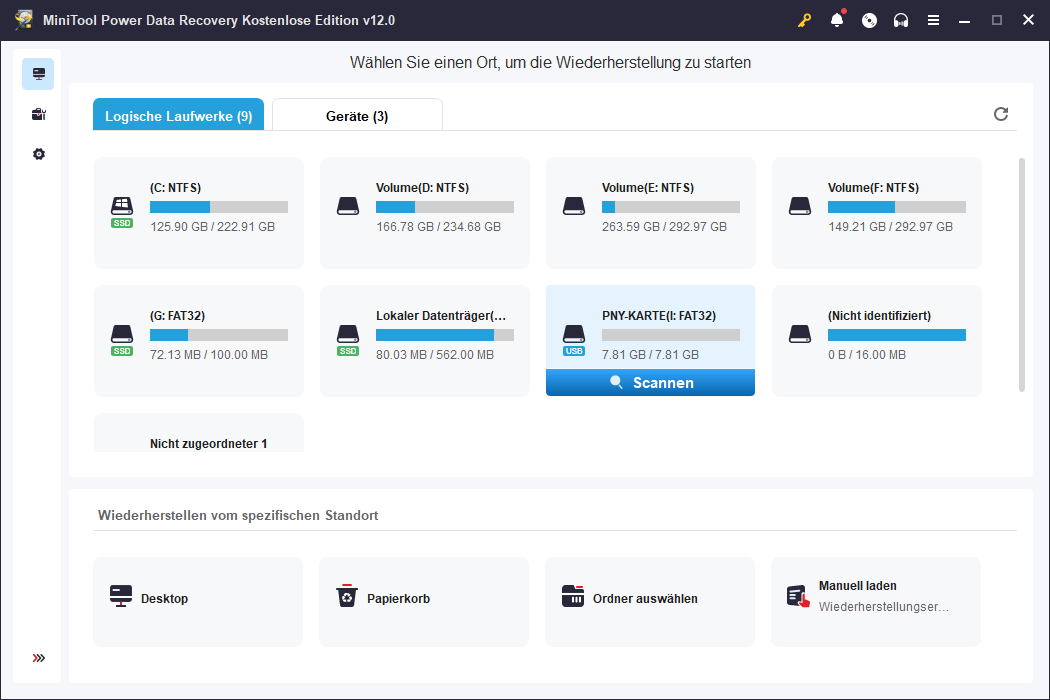
Die zweite Möglichkeit besteht darin, die gesamte SD-Karte oder den USB-Stick unter dem Tab Geräte auszuwählen.
5. Warten Sie, bis der gesamte Scanvorgang abgeschlossen ist. Dies gewährleistet, dass Sie das bestmögliche Ergebnis der Datenwiederherstellung erhalten. Danach zeigt dieses kostenlose Datenwiederherstellungstool Ihnen alle gefundenen Dateien an und listet sie standardmäßig nach Pfad auf.
Sie können jeden Pfad öffnen, um die benötigten Dateien zu finden. Alternativ können Sie auch zum Tab Typ wechseln, um die Dateien nach Typ anzeigen zu lassen. Zu den Datentypen gehören Dokument, Bild, Audio und Video, E-Mail, Archiv und mehr. Danach können Sie die benötigten Dateien anhand des Datentyps finden.
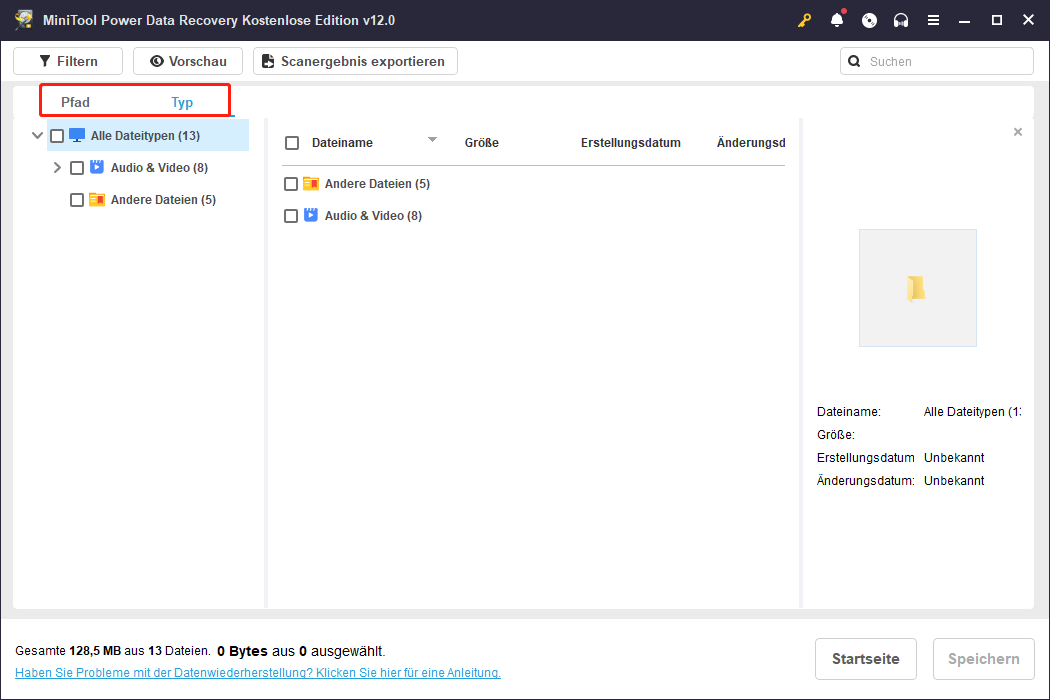
Darüber hinaus können Sie den Namen der benötigten Datei ganz oder teilweise in das Suchen-Feld eingeben und die Eingabetaste drücken, um sie direkt zu finden. Dieser Weg funktioniert natürlich nur, wenn der Dateiname nicht beschädigt ist.
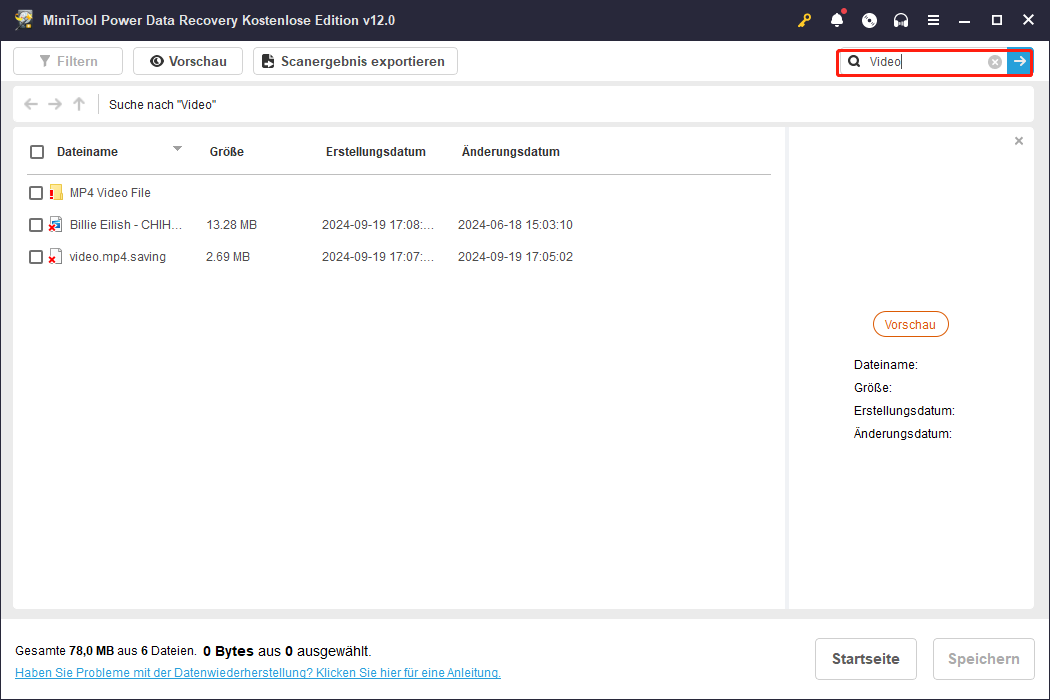
Manchmal sind Sie sich nicht sicher, ob die ausgewählte Datei die gewünschte ist. Um eine Bestätigung vorzunehmen, können Sie auf die Datei doppelklicken, um sie in der Vorschau anzuzeigen. Dieses MiniTool-Datenwiederherstellungstool unterstützt die Vorschau von Dokumenten, Bildern, Videos, Audiodateien usw.
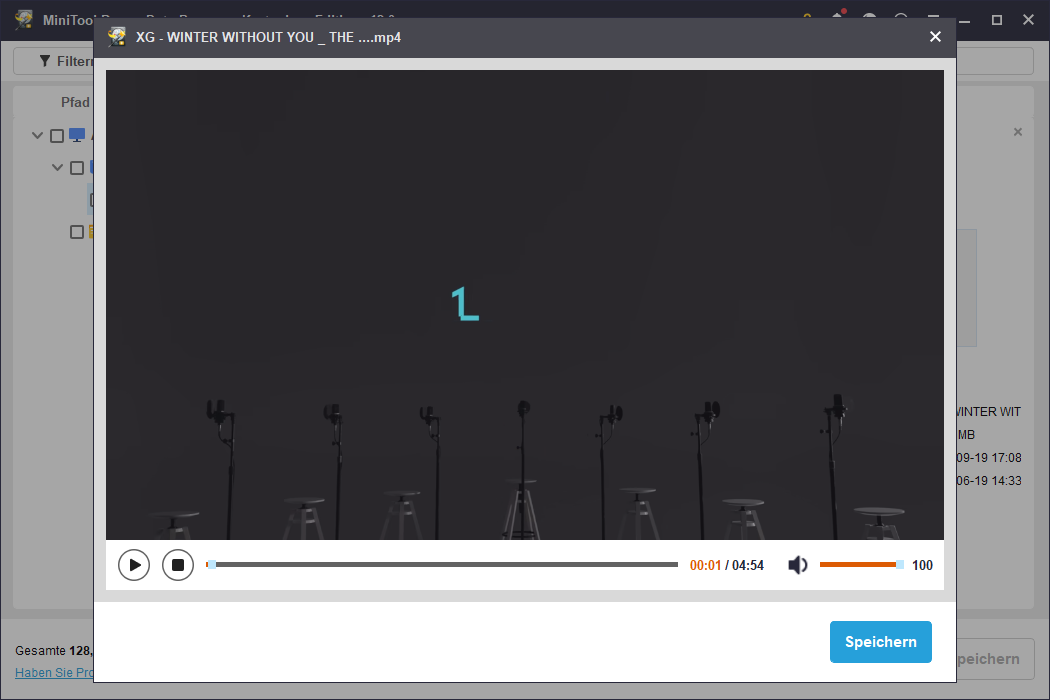
6. Wählen Sie die benötigten Dateien aus. In diesem Schritt können Sie Dateien aus verschiedenen Pfaden auswählen. Klicken Sie dann auf die Schaltfläche Speichern und wählen Sie einen geeigneten Speicherort, um die ausgewählten Dateien zu speichern. Der Zielort sollte nicht die ursprüngliche PNY SD-Karte oder der USB-Stick sein, da sonst die gelöschten Dateien überschrieben und unwiederbringlich verloren gehen könnten.
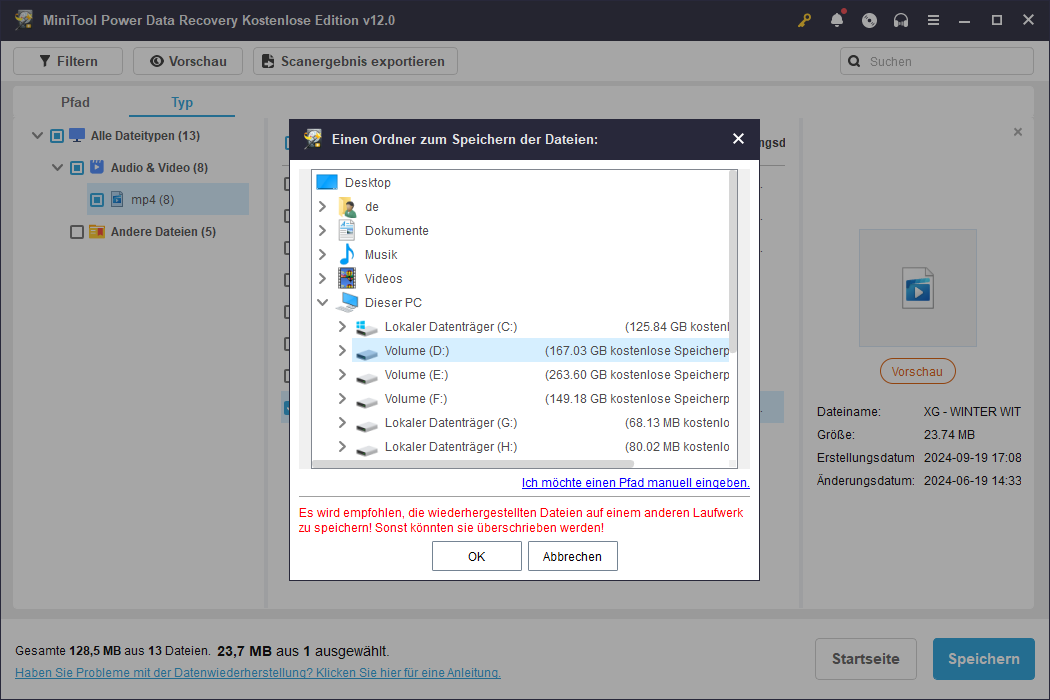
Wenn Sie mit diesem Datenwiederherstellungstool mehr als 1 GB an Dateien wiederherstellen möchten, müssen Sie diese Freeware auf eine erweiterte Version upgraden. Besuchen Sie die Vergleichsseite der MiniTool Power Data Recovery-Lizenzen, um eine geeignete Lizenz entsprechend Ihren Bedürfnissen auszuwählen.
Weitere Informationen über MiniTool Power Data Recovery
Dieses MiniTool-Datenwiederherstellungstool kann Ihnen in verschiedenen Situationen helfen, Dateien wiederherzustellen. Hier sind einige häufige Fälle:
- Wenn Sie versehentlich einige wichtige Dateien dauerhaft löschen, können Sie dieses Tool verwenden, um Ihre Dateien wiederherzustellen.
- Nachdem Sie ein schnelles Format auf einem Datenspeicherlaufwerk durchgeführt oder ein laufendes Format abgebrochen haben, kann Ihnen diese Software bei der Datenwiederherstellung helfen.
- Falls Ihr Speicherlaufwerk aus irgendeinem Grund RAW wird oder unzugänglich ist, sollten Sie zunächst diese Datenwiederherstellungssoftware verwenden, um Ihre Dateien zu retten, und dann einige effektive Methoden anwenden, um das Laufwerk zu reparieren.
- Wenn Ihr Windows-PC nicht startet, können Sie MiniTool Power Data Recovery Boot Disk verwenden, um Daten wiederherzustellen, bevor Sie das System reparieren.
- Wenn Ihre Festplatte nicht mehr funktioniert, kann MiniTool Power Data Recovery Ihnen ebenfalls helfen, Dateien wiederherzustellen, bevor Sie Maßnahmen ergreifen, um die Festplatte zu reparieren.
Unabhängig von der Datenverlustsituation, in der Sie sich befinden, können Sie dieses Dateiwiederherstellungstool ausprobieren, um Ihre Dateien zu retten.
MiniTool Power Data Recovery FreeKlicken zum Download100%Sauber & Sicher
Wie kann man Daten auf einer PNY SD-Karte oder einem USB-Stick sichern
Datenverlust vorzubeugen ist genauso wichtig wie die Wiederherstellung verlorener Daten. Um Ihre Dateien zu schützen, sollten Sie am besten eine Sicherungskopie der Dateien auf der SD-Karte oder dem USB-Stick erstellen, wenn diese für Sie wichtig sind. Regelmäßige Sicherungen können jedoch mühsam sein. Sie können eine Sicherungssoftware wählen, die eine automatische Sicherungsfunktion bietet. MiniTool ShadowMaker ist eine geeignete Wahl.
Diese Sicherungssoftware unterstützt die Planung von Sicherungszeiten. Sie können beispielsweise tägliche, wöchentliche, monatliche oder ereignisgesteuerte Sicherungen festlegen. Darüber hinaus bietet die Software drei Sicherungsschema: das vollständige Sicherungsschema, das inkrementelle Sicherungsschema und das differenzielle Sicherungsschema. Sie können ein Sicherungsschema auswählen und geeignete Zeiten festlegen, um Sicherungen für Ihre PNY SD-Karte oder Ihren USB-Stick zu erstellen.
Sehen Sie die Sicherungseinstellungen in MiniTool ShadowMaker.
Wenn Sie mit diesem Datensicherungstool nicht vertraut sind, können Sie zunächst die Testversion ausprobieren. Diese Version erlaubt es Ihnen, die Sicherung- und Wiederherstellungsfunktionen innerhalb von 30 Tagen kostenlos zu testen.
MiniTool ShadowMaker TrialKlicken zum Download100%Sauber & Sicher
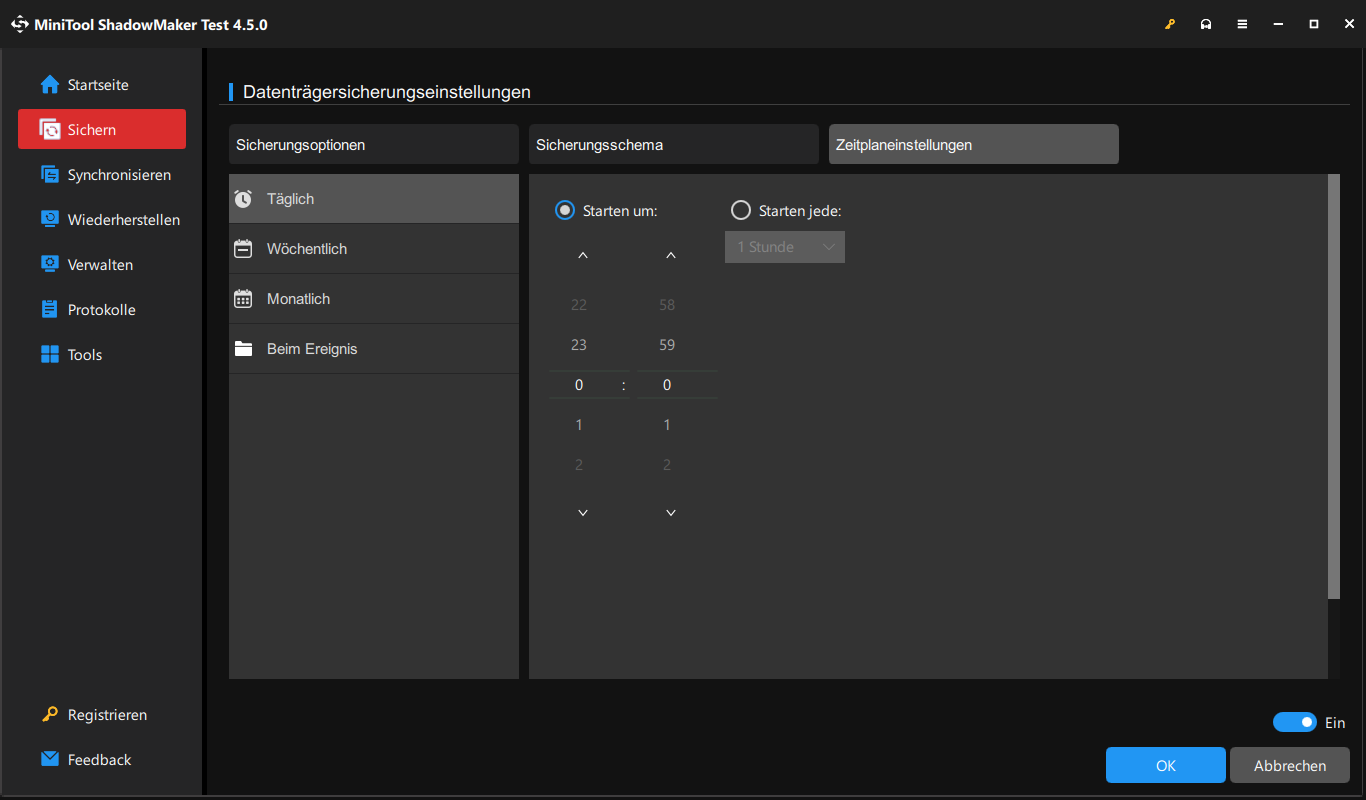
Wenn Sie diese Datensicherungssoftware uneingeschränkt nutzen möchten, können Sie diese Testversion auf eine erweiterte Version upgraden. Sie können ebenfalls im MiniTool-Shop eine geeignete Lizenz entsprechend Ihren Bedürfnissen auswählen.
Wie man eine PNY SD-Karte oder einen USB-Stick verwalten kann
Die effektive Verwaltung Ihrer PNY SD-Karte oder Ihres USB-Sticks umfasst ordnungsgemäße Wartung, Organisation und Pflege. In diesem Abschnitt zeigen wir Ihnen einige Tipps und Tricks, um die Leistung und Lebensdauer Ihrer SD-Karte oder Ihres USB-Sticks zu optimieren:
Sicheres Auswerfen
Werfen Sie Ihre PNY SD-Karte oder Ihren USB-Stick immer sicher aus, bevor Sie das Laufwerk physisch von Ihrem Computer entfernen. Das abrupte Herausziehen des PNY-Laufwerks ohne ordnungsgemäßes Auswerfen kann zu Datenbeschädigung führen.
Schutz vor physischer Beschädigung
Bewahren Sie Ihre PNY SD-Karte oder Ihren USB-Stick in einem Schutzgehäuse auf, wenn sie nicht in Gebrauch sind.
Vermeiden Sie es, das Laufwerk extremen Temperaturen, Feuchtigkeit oder Magnetfeldern auszusetzen.
Dateien organisieren
Erstellen Sie Ordner auf Ihrem PNY-Speicherlaufwerk, um Dateien nach Typ, Datum oder Ereignis zu organisieren. Dies erleichtert das Auffinden bestimmter Dateien und verringert das Risiko versehentlicher Löschungen.
Überfüllung vermeiden
Behalten Sie den verfügbaren Speicherplatz auf Ihrer PNY SD-Karte oder Ihrem USB-Stick im Auge. Vermeiden Sie eine Überfüllung der Karte, da dies zu einer langsameren Leistung und potenziellem Datenverlust führen kann.
Firmware aktualisieren
Überprüfen Sie auf Firmware-Updates für Ihre Kamera oder Ihr Gerät, die die Kompatibilität und Leistung mit Ihrer PNY SD-Karte oder Ihrem USB-Stick verbessern können. Befolgen Sie die Anweisungen des Herstellers zur Firmware-Aktualisierung.
Verwenden Sie einen hochwertigen Kartenleser
Verwenden Sie beim Übertragen von Daten zwischen Ihrem PNY-Speicherlaufwerk und Ihrem Computer einen qualitativ hochwertigen Kartenleser. Ein zuverlässiger Kartenleser gewährleistet eine sichere und effiziente Datenübertragung.
Regelmäßig auf Fehler prüfen
Führen Sie regelmäßig Fehlerprüfungs-Utilities auf Ihrer PNY SD-Karte aus, um mögliche Probleme zu erkennen und zu beheben. Das frühzeitige Beheben von Fehlern kann Datenverlust verhindern und die Gesundheit des Laufwerks erhalten.
Verschlüsselung in Betracht ziehen
Wenn Ihre PNY SD-Karte oder Ihr USB-Stick sensible Informationen enthält, sollten Sie Verschlüsselungstools verwenden, um Ihre Dateien zu sichern. Verschlüsselung bietet eine zusätzliche Schutzschicht, falls die Karte verloren geht oder gestohlen wird.
Durch die Anwendung dieser Managementpraktiken können Sie die Zuverlässigkeit und Lebensdauer Ihrer PNY SD-Karte oder Ihres USB-Sticks verbessern und so eine nahtlose und sichere Speichererfahrung für Ihre wertvollen Daten gewährleisten.
Fazit
Wie man die Datenwiederherstellung von PNY-SD-Karten durchführen kann? MiniTool Software ist eine gute Option, um diese Aufgabe zu erledigen. Prävention ist jedoch der Schlüssel, und die Implementierung regelmäßiger Sicherungspraktiken kann Ihnen den Aufwand der Datenwiederherstellung ersparen. Unabhängig davon, ob Sie ein professioneller Fotograf oder ein gelegentlicher Nutzer sind, sorgt das Verständnis des Wiederherstellungsprozesses und das regelmäßige Sicherung dafür, dass Ihre wichtigen Dateien auf PNY SD-Karten sicher und zugänglich bleiben.
Wenn Sie Probleme mit der MiniTool-Software haben, können Sie uns per E-Mail an [email protected] kontaktieren.

